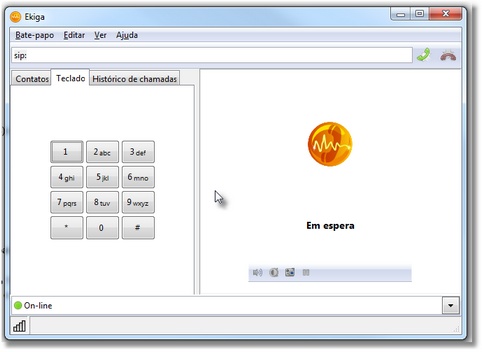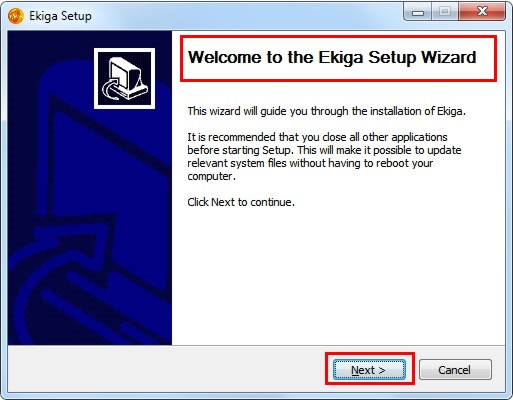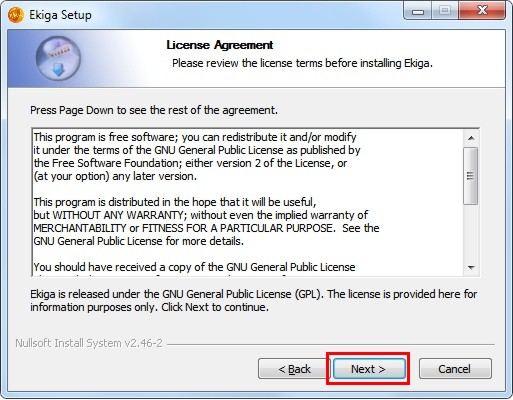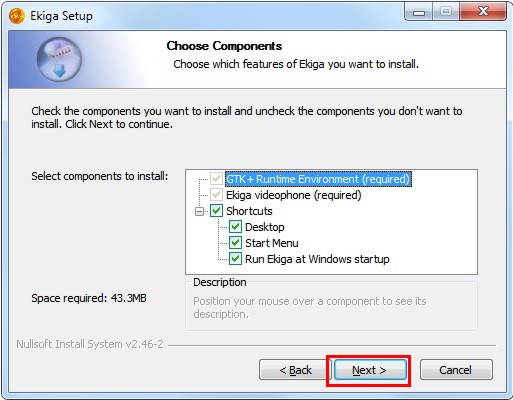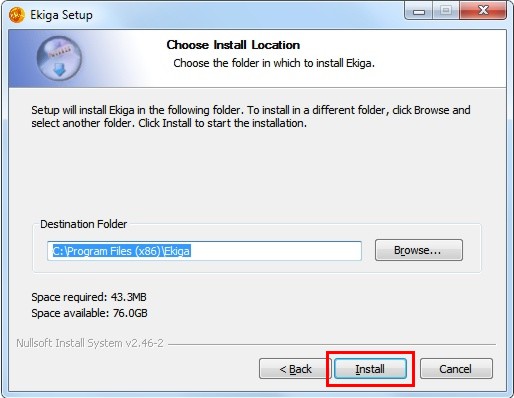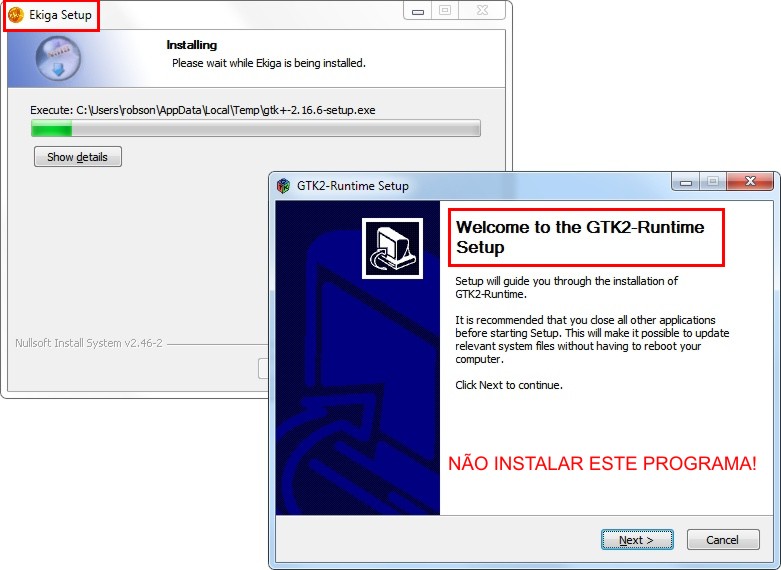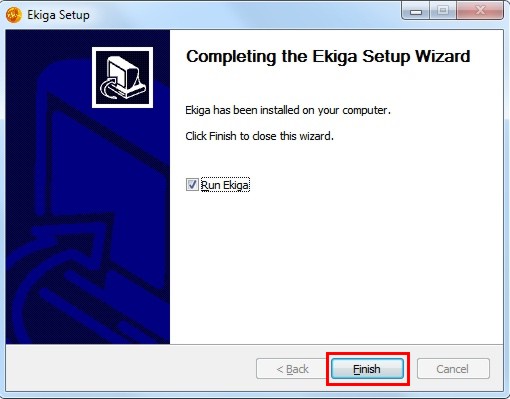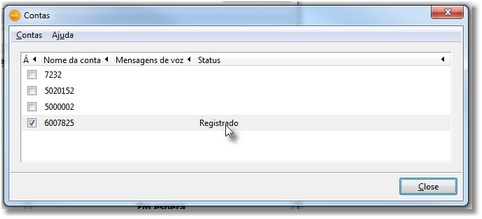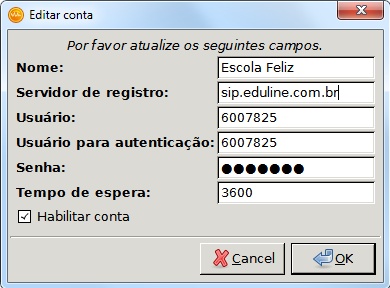Mudanças entre as edições de "Instalação e Configuração do Software Ekiga como cliente SIP - AIX Sistemas"
(Nova página: <font face="Verdana"> <div style="text-align: justify;"> ==Instalação== ::Imagem:img_sip_ekiga.jpg ::*1) Instalar o software seguindo o '''wizard''' de instalação básico...) |
|||
| Linha 1: | Linha 1: | ||
| − | |||
<font face="Verdana"> | <font face="Verdana"> | ||
<div style="text-align: justify;"> | <div style="text-align: justify;"> | ||
| Linha 52: | Linha 51: | ||
==Configuração== | ==Configuração== | ||
| + | ==Configuração do Software Ekiga como cliente SIP== | ||
| + | |||
| + | |||
| + | ::[[Imagem:img_sip_ekiga.jpg]] | ||
| + | |||
| + | |||
| + | ::*1) Instalar o software seguindo o '''wizard''' de instalação básico; | ||
| + | |||
::*2) Após a instalação será necessário '''criar a conta SIP''' para acesso '''à central VoIP''', para isso selecione a opção de menu '''Editar | Contas'''; | ::*2) Após a instalação será necessário '''criar a conta SIP''' para acesso '''à central VoIP''', para isso selecione a opção de menu '''Editar | Contas'''; | ||
| Linha 65: | Linha 72: | ||
| − | :::*a)'''Nome:''' corresponde a identificação do usuário na chamada; | + | :::*a) '''Nome:''' corresponde a identificação do usuário na chamada. Coloque sua identificação do '''Intraix'''. '''Exemplo:''' Alex; |
| + | |||
| + | :::*b) '''Servidor de registro:''' endereço interno ou externo da central '''VoIP'''; | ||
| + | |||
| + | |||
| + | ::::*Clientes internos: '''192.168.0.5''' | ||
| + | |||
| + | |||
| + | ::::*Clientes externos: '''sip.eduline.com.br''' | ||
| − | |||
| − | :::*c)'''Usuário:''' código do endereço SIP; | + | :::*c) '''Usuário:''' código do endereço '''SIP''' (será informado para você no '''Cliente On-line/Intraix'''); |
| − | :::*d)'''Usuário para autenticação:''' código do endereço SIP; | + | :::*d) '''Usuário para autenticação:''' código do endereço '''SIP''' (será informado para você no '''Cliente On-line/Intraix'''); |
| − | :::*e)'''Senha:''' senha para acesso ao registro do endereço SIP. Inicialmente é o mesmo código; | + | :::*e) '''Senha:''' senha para acesso ao registro do endereço '''SIP'''. Inicialmente é o mesmo código (será informado para você no '''Cliente On-line/Intraix'''); |
| − | ::*Confirmar e verificar se na janela de contas aparece registrado. Se houver falha no registro provavelmente o cliente ainda não está registrado e será necessário entrar no cadastro de '''Pessoas Cliente''' do | + | ::*Confirmar e verificar se na janela de contas aparece registrado. Se houver falha no registro provavelmente o cliente ainda não está registrado e será necessário entrar no cadastro de '''Pessoas Cliente''' do '''Intraix''' e criar a conta. |
Edição das 17h48min de 16 de abril de 2012
Instalação
- 1) Instalar o software seguindo o wizard de instalação básico;
Configuração
Configuração do Software Ekiga como cliente SIP
- 1) Instalar o software seguindo o wizard de instalação básico;
- 2) Após a instalação será necessário criar a conta SIP para acesso à central VoIP, para isso selecione a opção de menu Editar | Contas;
- 3) Na janela de edição de contas selecione o menu Contas | Adicionar uma conta SIP;
- 4) Inserir as informações a seguir:
- a) Nome: corresponde a identificação do usuário na chamada. Coloque sua identificação do Intraix. Exemplo: Alex;
- b) Servidor de registro: endereço interno ou externo da central VoIP;
- Clientes internos: 192.168.0.5
- Clientes externos: sip.eduline.com.br
- c) Usuário: código do endereço SIP (será informado para você no Cliente On-line/Intraix);
- d) Usuário para autenticação: código do endereço SIP (será informado para você no Cliente On-line/Intraix);
- e) Senha: senha para acesso ao registro do endereço SIP. Inicialmente é o mesmo código (será informado para você no Cliente On-line/Intraix);
- Confirmar e verificar se na janela de contas aparece registrado. Se houver falha no registro provavelmente o cliente ainda não está registrado e será necessário entrar no cadastro de Pessoas Cliente do Intraix e criar a conta.
- Exemplo de janela de conta SIP